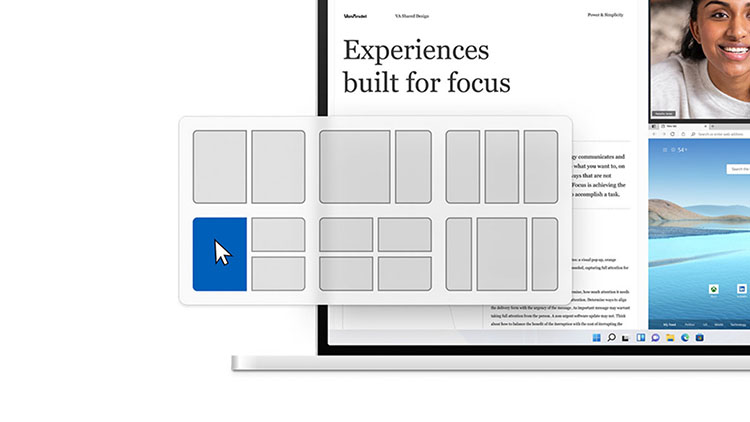NESABAMEDIA.COM – Windows 11 memasuki Program Pratinjau Windows Insider menjelang akhir Juni lalu, dan sejak saat itu, telah terlihat berbagai fitur dan kemampuan yang ditawarkan. Sementara sistem operasi terus dalam tahap pengembangan dan diharapkan untuk diluncurkan secara umum sekitar bulan Oktober, ada baiknya melihat lebih dekat ke Windows 11 untuk memberikan gambaran kepada pembaca tentang apa yang bisa diharapkan.
Sejauh ini, telah seringkali nesabamedia.com membahas soal fitur Windows Search, Widget, dan Start Menu yang ada di Windows 11 secara rinci. Kini, kami akan mengupas utilitas bagus lainnya yang bernama Snap Assist, yang merupakan kombinasi dari Snap Layouts dan Snap Groups.
Penting untuk diingat bahwa Windows 11 masih dalam pengembangan, dan mungkin beberapa hal yang kita bicarakan sekarang bisa saja berubah pada saat dirilis ke publik. Untuk hal ini, kita akan melihat Windows 11 build 22000.168 yang dirilis beberapa hari lalu dan Windows 10 yang tersedia untuk umum dan terbaru (versi 21H1 build 19043.1165).
Sebelum mulai membahas Snap Assist yang hadir di Windows 11, ada baiknya memeriksa terlebih dahulu apa yang ditawarkan pendahulunya. Windows 10 memang menawarkan fitur Snap, yang memungkinkan pengguna untuk membuat hingga empat jendela di layar. Pengguna bisa menyeret jendela ke tepi dan sudut layar atau bisa menggunakan tombol Windows dalam kombinasi dengan tombol arah untuk memicu perilaku ini.
Fitur Snap itu cukup membantu dalam pekerjaan dan tugas sehari-hari. Misalnya, bisa membuka empat jendela browser independen secara bersamaan yang menampilkan lampiran tugas, solusinya, kalkulator, dan YouTube secara bersamaan.
Namun terkadang, menyeret jendela ke tepi atau sudut tidak begitu saja bisa mengunci jendela tersebut secara otomatis, kecuali meletakkannya di posisi yang tepat, itulah sebabnya menjadi lebih baik jika menggunakan kombinasi tombol Windows + arah.
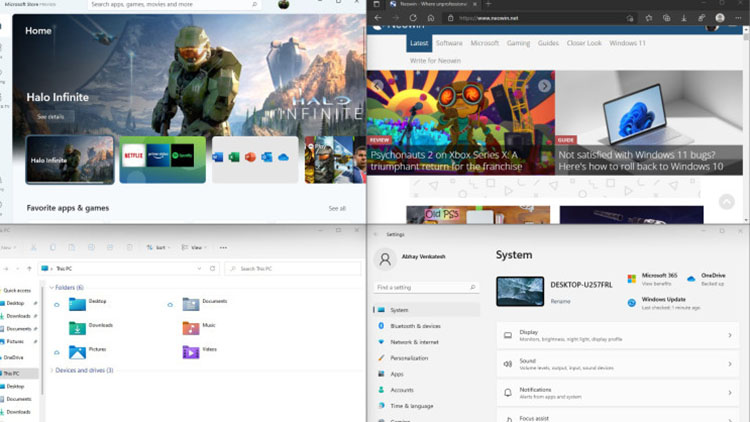
Pengguna juga akan bisa melihat bahwa ketika memiliki empat jendela yang berhasil disematkan, ukurannya tidak persis sama. Kurangnya simetri antar jendela itu cukup mengganggu. Pengaturan yang terkait dengan fitur Snap di Windows 10 juga cukup terbatas. Pengguna hanya bisa mematikan atau mengaktifkannya dan mengkonfigurasi beberapa perilaku yang terkait dengan gertakan otomatis dan jendela yang direkomendasikan.
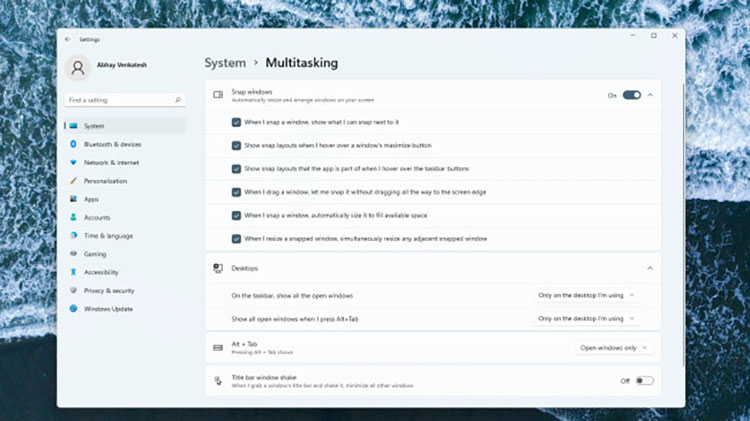
Beralih ke Windows 11, pengalaman yang ada adalah kebalikannya. Dan itu karena fitur Snap Assist telah memperbaiki bagian bermasalah yang sebelumnya ada di Windows 10. Pada dasarnya, pengguna tidak perlu menyeret jendela ke sudut layar atau menggunakan kombinasi tombol, dan cukup mengarahkan kursor ke tombol “Maksimalkan” untuk mendapatkan layout Snap yang memungkinkan.
Tergantung pada resolusi layar yang digunakan, pengguna mungkin akan melihat empat atau enam opsi. Saat mengarahkan kursor ke lokasi yang memungkinkan, ruang tersebut akan disorot. Saat diklik, jendela yang terpilih akan terkunci ke lokasi itu.
Selanjutnya, masalah simetri tampaknya telah diselesaikan juga, di mana ada empat jendela yang sama dari layout Windows 10 yang diambil di layar, dan kali ini menggunakan bantuan dari Snap Layout, dan semuanya disejajarkan dengan sempurna. Tentu ini akan memaksimalkan tampilan pengguna.
Selain memperbaiki kedua masalah yang sebelumnya ada di Snap Layouts di Windows 10, Windows 11 melangkah lebih jauh menuju kegunaan dengan pengenalan Snap Groups. Artinya, anggap saja bahwa meskipun pengguna telah meminimalkan semua jendela karena suatu alasan, dan kemudian ingin membukanya lagi dalam tata letak yang sama atau menutup seluruh Snap Layout, pengguna hanya perlu mengarahkan kursor ke aplikasi yang terbuka di bilah tugas. Ini akan memungkinkan pengguna untuk membuka aplikasi itu saja atau menggunakan Snap Group untuk membuka semua aplikasi dalam Snap Layout yang sama yang telah diperkecil sebelumnya. Ini sangat kontras dengan Windows 10, yang mengharuskan pengguna mengklik satu per satu dan membuka setiap aplikasi untuk mengambilnya kembali.
Seperti yang diharapkan, Microsoft juga telah menambahkan lebih banyak konfigurasi yang terkait dengan Snap Assist di aplikasi Settings, termasuk yang terkait dengan Snap Layout dan Snap Group.
Perlu diketahui bahwa Windows 11 pada dasarnya memanfaatkan kemampuan yang ditawarkan oleh Fancy Zones yang ada di Microsoft PowerToys. Ini adalah utilitas open-source yang sangat berguna, terutama untuk pengguna Windows yang ingin menyesuaikan beberapa bagian sistem operasi sesuai keinginan mereka.
Editor: Muchammad Zakaria
Download berbagai jenis aplikasi terbaru, mulai dari aplikasi windows, android, driver dan sistem operasi secara gratis hanya di Nesabamedia.com:

Pernah menjadi jurnalis dan juga Social Media Manager di Merdeka.com selama lebih dari 2 tahun, sebelum akhirnya mengerjakan sejumlah proyek website yang dioptimasi dan dimonetisasi Google Adsense.
Kini sedang aktif dalam pembuatan konten Youtube dokumenter bertema sosial serta menjadi penulis konten untuk sejumlah website.